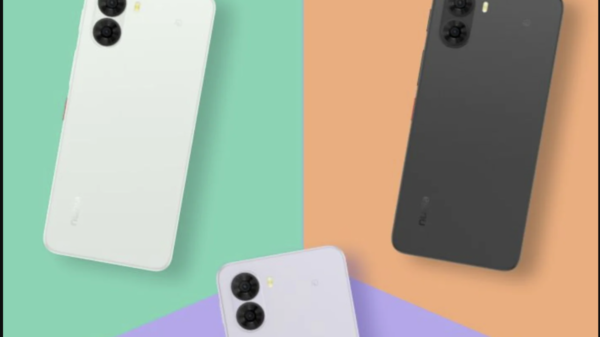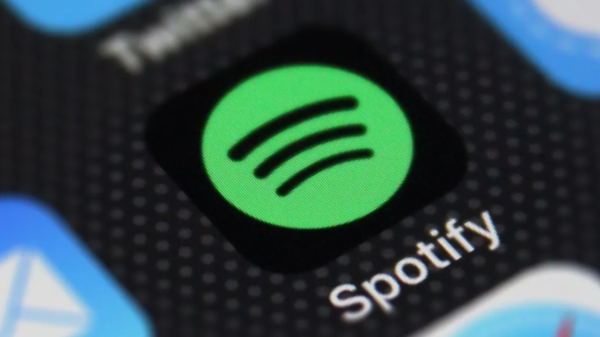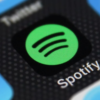Jakarta, Unbox.id – Ada lebih dari satu miliar aplikasi di Google Play Store. Dari sekian banyak, di antaranya adalah aplikasi yang tidak ingin Anda gunakan.
Namun masih ada bagian yang cukup besar yang dapat menggelitik kesukaan Anda.
Lalu sudah berapa lama menggunakan ponsel? Mungkin bagi sebagian orang sudah lama sekali menggunakan ponsel, tetapi sebagian belum lama.
Pertanyaannya adalah jika sudah lama bahkan bertahun-tahun maka aplikasi apa saja yang sudah ter-install di dalam ponsel? Pasti banyak ya?
Dengan sekian banyak aplikasi, apakah semua digunakan atau mungkin hanya satu atau dua dan itupun jarang sekali digunakan.
Atau ada yang diinstall karena keadaan khusus, setelah itu kemudian tidak pernah digunakan lagi. Aplikasi itu masih tetap ada di dalam ponsel.
Jika mengalami hal seperti itu, idealnya adalah menghapus aplikasi ini setelah menggunakannya. Sayangnya, banyak orang yang lupa tidak segera menghapusnya.
Ini berarti bahwa seiring waktu, penyimpanan ponsel kita akan habis dimakan oleh aplikasi yang tidak lagi kita gunakan.
Jika ingin mempelajari cara melakukan pembersihan secara cepat pada ponsel dengan efisien, inilah yang perlu Anda ketahui.
Baca juga: Infinix Note 7 Lite, Harga Murah Tetapi Jempolan
Cara Menghapus Beberapa Aplikasi Sekaligus

Menjawab kondisi seperti di atas, maka berikut ini tentang cara menghapus beberapa aplikasi sekaligus di Android:
- Buka Play Store di ponsel Anda
- Ketuk ikon profil Anda di sudut kanan atas
- Pilih “Kelola Aplikasi & Perangkat”
- Sekarang Anda akan melihat berapa banyak aplikasi yang ada di ponsel Anda dan berapa banyak ruang yang mereka gunakan di ponsel Anda. Ketuk di atasnya.
- Anda sekarang akan melihat seluruh daftar aplikasi yang terpasang di ponsel Anda
- Centang semua kotak aplikasi yang ingin Anda hapus
- Saat Anda siap, ketuk ikon tempat sampah
- Anda akan melihat popup konfirmasi, ketuk “Copot”
Sekarang semua aplikasi yang Anda pilih akan dihapus dari ponsel.
Namun perlu diingat bahwa yang dihapus ini hanya aplikasi yang telah diinstal di ponsel Anda melalui Play Store.
Artinya ini tidak termasuk aplikasi yang diunduh dari toko aplikasi lain seperti Amazon, Epic, Samsung dan sebagainya.
Sehingga untuk aplikasi dari toko yang berbeda, Anda harus menghapusnya secara terpisah.
Sangat mudah, dan selamat mencoba! (Eli/Eve)
Sumber dan foto: dari berbagai sumber
Karya yang dimuat ini adalah tanggungjawab penulis seperti tertera, tidak menjadi bagian tanggungjawab redaksi unbox.id.